Mattermost è un'alternativa Slack open source e self-hosted. Essere liberi dall'obbligo di dipendere da un fornitore di terze parti significa che sei in grado di ospitare i tuoi dati nella tua infrastruttura.
Ci sono molte ragioni per cui vorresti o ne avrai bisogno:la sicurezza è una delle più importanti. Inoltre, avere il pieno controllo su tutti i processi aumenterà notevolmente l'affidabilità e i tempi di attività della piattaforma di comunicazione del tuo team.
Puoi utilizzare Mattermost nel tuo browser, su dispositivi mobili come Android e iOS, oppure integrarlo con vari altri servizi tramite API o webhook. Inoltre, è molto modulare nel suo design; puoi scegliere i componenti di cui hai effettivamente bisogno.
In questo tutorial, illustreremo i passaggi necessari per installare Mattermost su Rocky Linux 8.
Questo articolo è basato sulla Community Edition di Mattermost, che è disponibile gratuitamente per il download sul suo sito web ufficiale. Sono disponibili anche altre edizioni:potresti iniziare con l'edizione Enterprise se hai un team più grande o richiedi funzionalità di sicurezza più estese, una soluzione in loco invece di hosting autonomo, chat vocale, ecc.
Prerequisiti
Per poter installare ed eseguire Mattermost, dovranno essere fatte alcune ipotesi.
- Sei un utente con accesso sudo.
- Sono consigliati almeno 2 GB di RAM per lavorare comodamente.
Passaggio 1. Aggiornamento del sistema
Prima di tutto, dovresti aggiornare il tuo sistema prima della sua installazione iniziale. Esegui i seguenti comandi per ottenere ciò.
aggiornamento sudo dnf
Premi Y quando viene chiesto se si desidera continuare con l'installazione.
Passaggio 2. Installazione del database del server MySQL per Mattermost
MySQL è un sistema di gestione di database relazionali ampiamente utilizzato per l'archiviazione back-end di varie applicazioni Web. Mattermost può utilizzare MySQL o PostgreSQL. Per semplificare, installeremo MySQL in questo articolo:assicurati di modificare la tua configurazione se devi utilizzare PostgreSQL invece di MySQL.
Puoi saltare questo passaggio se hai già MySQL attivo e funzionante sul tuo server.
Esegui il comando seguente per installare MySQL.
sudo dnf install mysql-server
Premi Y e premi Invio quando viene chiesto se si desidera continuare con l'installazione.
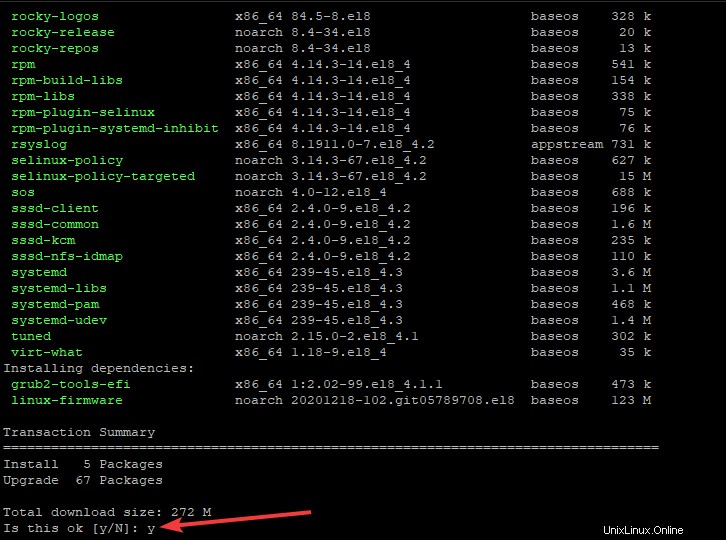
Una volta completata l'installazione, avvia e abilita il servizio MySQL per farlo partire all'avvio e dopo un riavvio del sistema:
sudo systemctl start mysqld.service sudo systemctl enable mysqld.service
Il servizio MySQL dovrebbe essere stato avviato correttamente. Verifichiamo se tutto è in ordine controllandone lo stato.
systemctl status mysql.service
Vedrai un output simile a quello qui sotto.
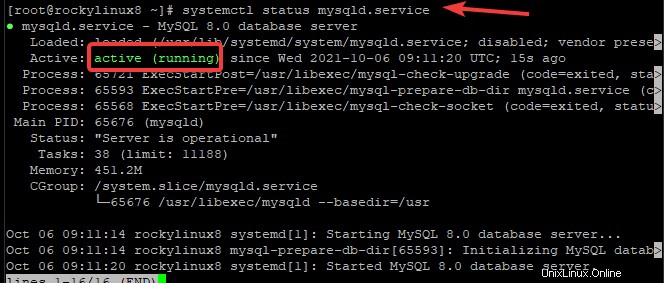
Fase 3. Creazione di un database per Mattermost
Mattermost utilizza un database per archiviare i propri dati, come quasi tutte le altre applicazioni moderne. Pertanto, dovremo creare un database MySQL per questo.
Innanzitutto, accedi alla shell MySQL con il comando mysql:
mysql -u root -p
Inserisci la tua password quando richiesto.
Successivamente, dovrai creare un database per Mattermost. In questo esempio creeremo un lwdb usando l'istruzione CREATE DATABASE. Se lo desideri, puoi scegliere un nome personalizzato per il tuo database.
CREATE DATABASE lwdb;
Successivamente, dovremo creare un utente del database che possa connettersi al database. Creeremo un utente chiamato lwuser con la password [email protected] Se preferisci, cambia la password con qualcosa di più sicuro.
CREATE USER 'lwuser'@'localhost' IDENTIFIED BY '[email protected]';
Dovremo anche concedere all'utente l'accesso completo al database che abbiamo creato. Lo facciamo utilizzando le istruzioni GRANT.
GRANT ALL PRIVILEGES ON lwdb.* TO [email protected];
Ricarica la tabella dei privilegi per applicare le modifiche.
FLUSH PRIVILEGES;
Torna alla tua shell.
quit;
Esempio di output:
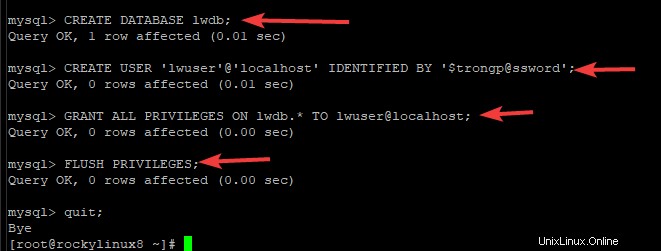
Passaggio 4. Installazione del server Mattermost
In questo passaggio, scaricheremo manualmente un file binario Mattermost e lo installeremo sul tuo server.
Apri la tua pagina web, vai a:
https://mattermost.com/download/
Trova l'ultima versione. Al momento della scrittura, è v5.39.0. Fare clic con il pulsante destro del mouse sul numero di versione e copiare la posizione del collegamento.
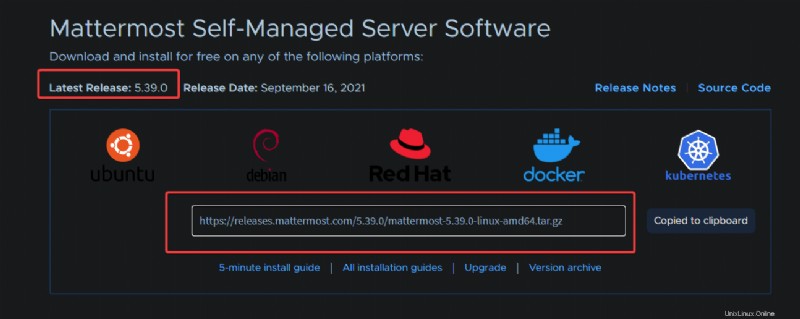
Dopo aver copiato l'URL, eseguire il comando wget seguente per scaricare l'ultima versione nella directory corrente. Assicurati di controllare e sostituire una versione aggiornata.
wget https://releases.mattermost.com/5.39.0/mattermost-5.39.0-linux-amd64.tar.gz
Questo scaricherà un file chiamato mattermost-5.39.0-linux-amd64.tar.gz nella directory corrente.
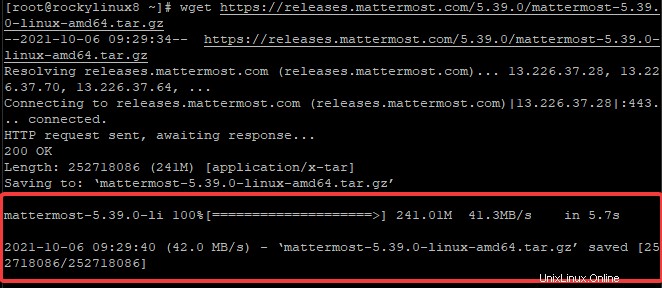
Ora estrarremo il file scaricato con il comando tar. Successivamente, sposteremo i file estratti in /opt directory.
tar -xf mattermost-*-linux-amd64.tar.gz
sudo mv mattermost /opt
Fatto ciò, ripuliremo rimuovendo i file appena scaricati
sudo rm -rf mattermost-5.39.0-linux-amd64.tar.gz
Passaggio 5. Configurazione del file config.json
In questo passaggio, modificheremo un file di configurazione per il server Mattermost. Questo ci consentirà di adattare le impostazioni alle nostre preferenze.
Innanzitutto, apri una finestra di terminale e vai alla directory /opt/mattermost/config/ e apri il file config.json con l'editor nano.
cd /opt/mattermost/config/
sudo nano config.json
L'editor dovrebbe aprire il file config.json nella finestra del terminale.
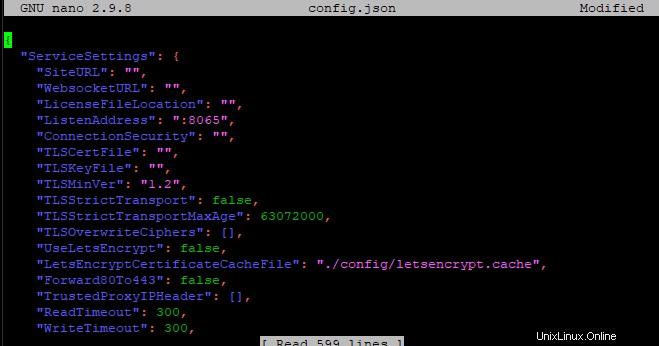
Modifica le seguenti righe del file per indirizzare Mattermost al tuo server MySQL. Puoi lasciare tutto il resto così com'è. Questo verrà ignorato se stai usando PostgreSQL invece di MySQL. Abbiamo evidenziato in rosso cosa devi modificare..
In NomeDriver :cambia postgres su mysql .

Nella origine dati sezione.

Sostituisci:
- utente :sostituisci questo valore con l'utente che hai impostato per il database MySQL.
- il più grande :sostituisci questo valore con t Password del database MySQL.
- mattermost_test :sostituisci questo valore con il nome del tuo database MySQL
Alla fine, il tuo DataSource la linea finirà così.

Salva il file premendo Ctrl+X , S e Invio .
Fase 6. Creazione di un file di unità di sistema per Mattermost
Successivamente, creeremo un file di unità systemd per Mattermost. systemd è responsabile dell'esecuzione dei servizi in Linux. Quindi, possiamo avviare, arrestare e riavviare il server Mattermost.
Chiameremo il nostro file di servizio mattermost.service. Sentiti libero di sostituire il nome del servizio con la tua preferenza.
cd /etc/systemd/system/
sudo nano mattermost.service
Copia e incolla i contenuti seguenti nel file. Assicurati di controllare, sostituire dove necessario per le tue preferenze.
Description=Mattermost After=syslog.target network.target mysqld.service [Service] Type=notify WorkingDirectory=/opt/mattermost User=mattermost ExecStart=/opt/mattermost/bin/mattermost PIDFile=/var/spool/mattermost/pid/master.pid TimeoutStartSec=3600 LimitNOFILE=49152 [Install] WantedBy=multi-user.target
Salva ed esci dal file quando hai finito. Rendi il file eseguibile modificando i permessi del file.
sudo chmod 664 /etc/systemd/system/mattermost.service
Ricarica il servizio systemd per applicare le modifiche con:
sudo systemctl daemon-reload
Ora puoi utilizzare i seguenti comandi per gestirlo:
sudo systemctl start mattermost.service sudo systemctl stop mattermost.service sudo systemctl restart mattermost.service
Per controllare lo stato del servizio Mattermost, esegui:
sudo systemctl status mattermost.service
Vedrai un risultato simile a questo. Come puoi vedere, il comando ci dice anche che il servizio Mattermost è attualmente attivo e funzionante.
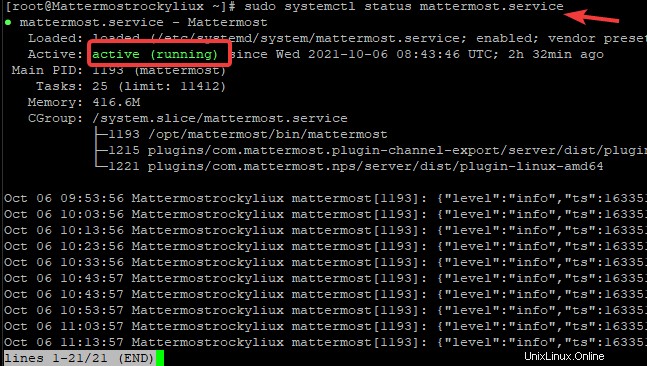
Passaggio 7. Accesso all'interfaccia utente Web importante
Ora, per poter accedere a Mattermost nel tuo browser, dovrai trovare l'IP pubblico del tuo server.
Per farlo, esegui:
ip a
Questo dovrebbe restituire un indirizzo IP. Questo è l'indirizzo IP che utilizzeremo quando visiteremo l'interfaccia web di Mattermost.
Apri il tuo browser web e vai a https://
Dovresti vedere una schermata simile a quella qui sotto. Ti verrà chiesto di creare un account amministratore. Fornisci un'e-mail, un nome utente, una password da creare e fai clic su Crea Account per creare un account amministratore.
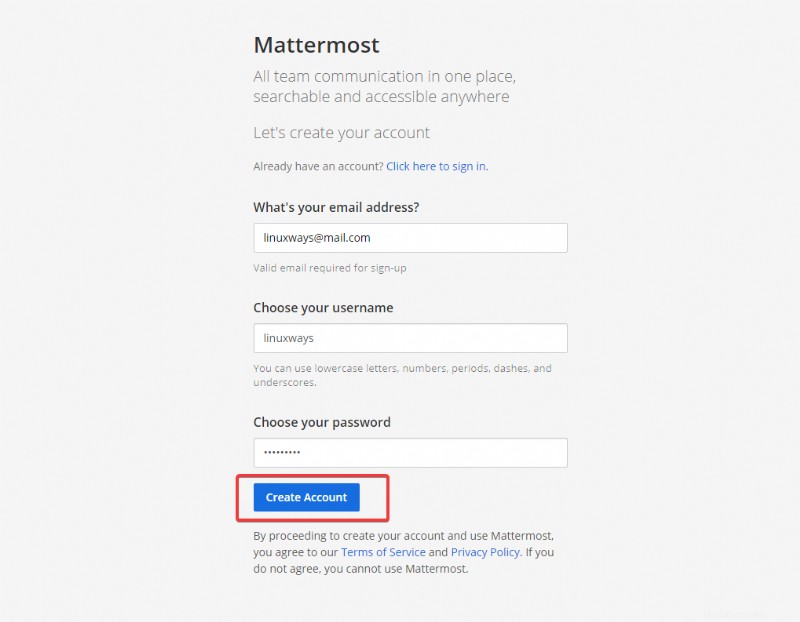
Una volta completata l'autorizzazione, verrai indirizzato alla dashboard di Mattermost. Ora sei pronto per iniziare a creare team, canali e condividere file con Mattermost.
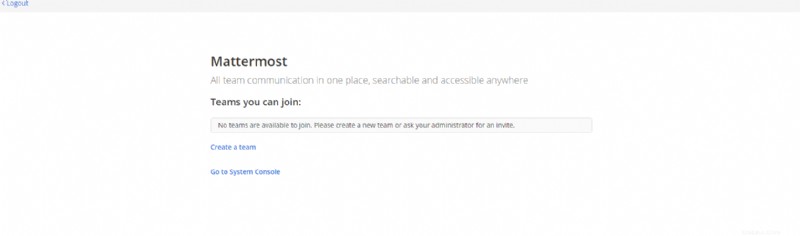
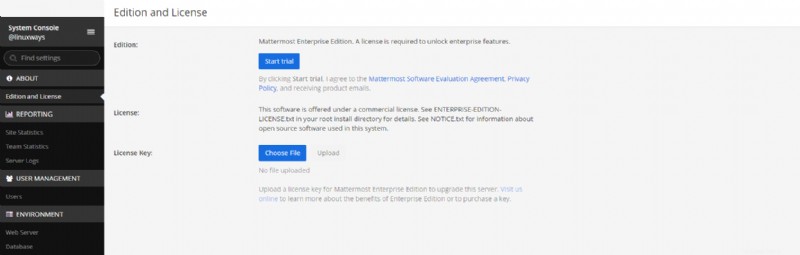
L'installazione di Mattermost è ora completa. Per ulteriori letture su come utilizzare Mattermost, puoi consultare la sua documentazione ufficiale.
Conclusione
In questo tutorial, hai imparato come installare Mattermost su un server Rocky Linux 8.4. Ora puoi creare team, canali e condividere file con questa alternativa open source a Slack.